
Sisu
- YouTube'i videote vaatamine operatsioonisüsteemis Windows 8 Veebibrauseri kasutamine
- Vaadake YouTube'i rakendustega
Microsofti Windows 8 operatsioonisüsteem muutis Windowsi osas oluliselt. Näidake YouTube'i videoid nende muudatuste näitel.
Varem oli see, et vaadates YouTube'i videot Windows arvutis, oli vaja lihtsalt veebibrauseri avamist. YouTube'i videote vaatamine Windows 8-s on sellisel viisil Internet Exploreri kaudu siiski võimalik, kuid Windowsi poes on ka rakendusi, mis lubavad sama asja. Lisaks YouTube'i videote vaatamisele võimaldavad nad alla laadida ka videoid ja sirvida YouTube'i kuulsuste viimaseid klippe, mida te teate ja olete juba tellinud YouTube'i veebisaidi või YouTube'i, iPadi või Android-seadme ametliku YouTube'i rakenduse kaudu.

Vaadake, kuidas vaadata YouTube'i videoid Windows 8 tablettidel, sülearvutitel ja lauaarvutitel.
Nagu te juba arvasite. Et mõni neist lahendustest töötaks, on teil vaja mõningaid asju. Esiteks on hea mõte luua YouTube'i konto võrgus. Mis tahes konto tähendab, et kõik teie eelnevalt vaadatud videod, video eelistused, tellimused ja meeldivad. Need, kellel on konto, peavad juba sisestama oma volikirjad nendesse rakendustesse. Teiseks, vähemalt esialgse häälestuse jaoks nõuavad kõik need rakendused, et teie Windows 8 tablett, töölaud või sülearvuti on internetiühendusega.
Sa peaksid ka teadma, et see, mida näete ekraanil, võib erineda meie mõnedest ekraanipiltidest. Seda seetõttu, et meil on Windows 8.1, tasuta versioon, mis Windows 8-le saabus 2013. aastal. Kui te pole seda juba teinud, on see nüüd hea installida.
Loe:21 Windows 8.1 nõuanded
YouTube'i videote vaatamine operatsioonisüsteemis Windows 8 Veebibrauseri kasutamine
Esimene viis, kuidas proovida YouTube'i videoid oma Windows 8 seadmes vaadata, on Internet Exploreri, Microsofti veebibrauseri abil.
Mõlemad Internet Exploreri versioonid teevad; Igasse Windows-arvutisse on installitud kaks versiooni. Kui lihtne YouTube'i video mängimine on otseselt seotud sellega, millist seadet olete kahjuks kasutanud.
Puudutusega
Mis on nn kaasaegne Internet Explorer, on saadaval, puudutades või klõpsates Internet Exploreri plaadil oma Start-ekraanil. Kui see ei ole kinnitatud, klõpsake või puudutage ekraani allosas olevat noolt selle leidmiseks. See on sama logo nagu varem, valge, sinise taustaga nagu allpool.
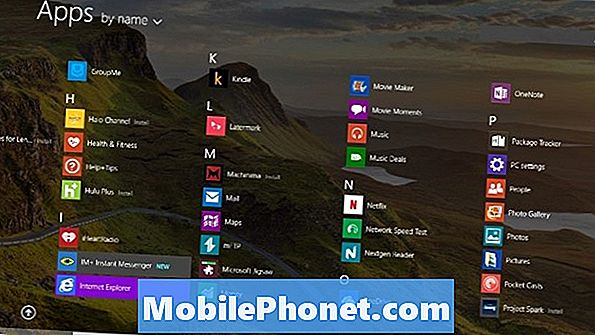
Kui olete rakenduse avanud, navigeerige lihtsalt YouTube'i, puudutades või klõpsates ekraani allosas asuvale aadressiribale.
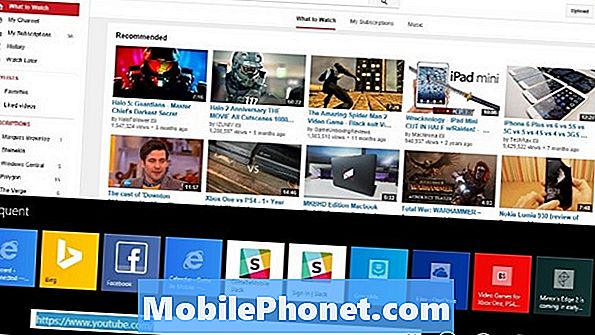
Hiire ja klaviatuuriga
Kui soovite kasutada töölaua keskkonda ja Internet Exploreri vana versiooni, on see veel midagi, mida saate teha. See Internet Exploreri versioon ei ole vähimalgi määral sõbralik. Kui teil on Windows 8 sülearvuti või töölaud, teete seda hästi. Kui kasutate tahvelarvutit, võite selle versiooni kasutamiseks vähemalt ühendada hiire.
Minge Start-ekraanile ja otsige Töölaud plaat. Klõpsake seda.
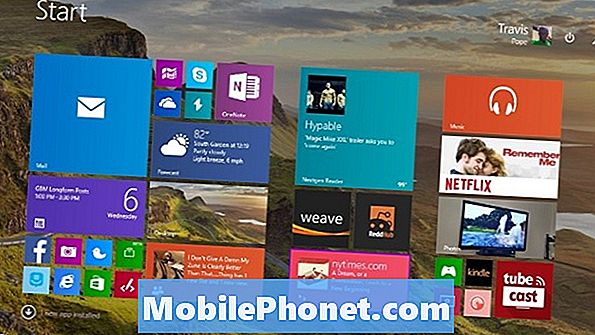
Nüüd otsige Internet Explorer ikoon kinnitatakse ekraani allosale ja sisestage aadressiribale YouTube. Enamikul juhtudel on teie töölaual ka Internet Exploreri otsetee.
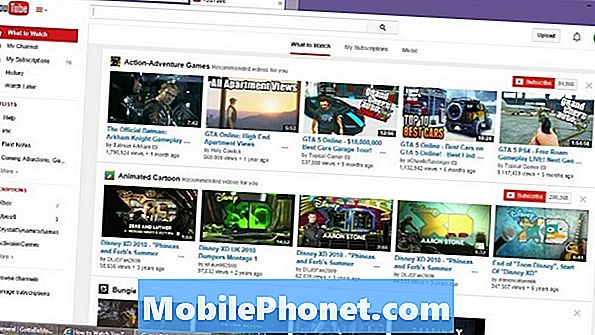
Vaadake YouTube'i rakendustega
Viimaste aastate jooksul oleme sõltunud rakendustest üha enam. Enamik rakendusi teevad sama, mida veebibrauserid teevad. Erinevus on selles, et nad on peaaegu alati pühendunud ühe ülesande täitmisele, muutes need igapäevaselt kergemini mõistetavaks ja kasutatavaks.
Sarnaselt Windowsi telefonile ei ole Windows 8 arvutitel eraldi YouTube'i rakendust. Ära muretse, kuid kolmanda osapoole arendajad teevad tühiku täitmiseks rohkem kui paar YouTube'i rakendust. Need rakendused leiate Microsofti Windowsi poest, mis on saadaval, koputades või klõpsates Windowsi logoga kaubanduskoti ikooni.
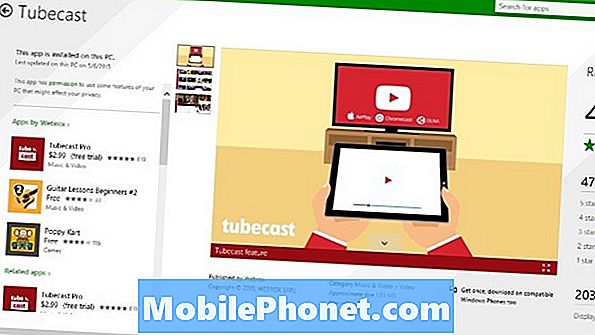
PrimeTube, MetroTube ja Tube TV on kõik väga kompetentsed YouTube'i rakendused, kuid parim neist on TubeCast. TubeCasti põhiversioon on täiesti tasuta ja paljude samade funktsioonide pakkujad ootavad YouTube'i emakeelset versiooni. Lisaks sellele toetab see ka eksportimist teistesse seadmetesse nagu Chromecast ja isegi Apple TV. TubeCasti põhiversioonis, kui palju voogesitusi saate teha teleriga nagu Apple TV, on piiratud, kuid saate jälgida rakenduse avamist $ 2,99 eest, kui seda funktsiooni tõesti vajate.
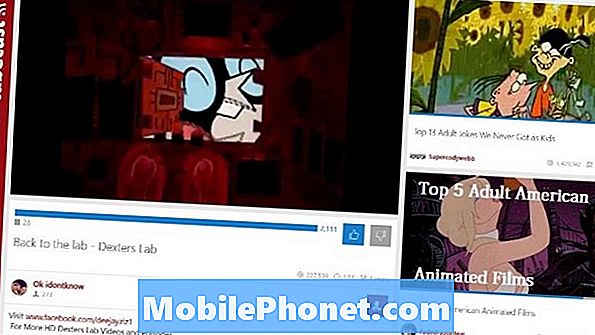
Kui olete rakenduses sees ja olete otsustanud, millist videot soovite vaadata, klõpsa hiire parema nupuga või libistage ekraani allosast üles, et tõsta üles lisavalikute loend. Need valikud hõlmavad eelsalvestust, seadeid ja esitusloendi loomist.
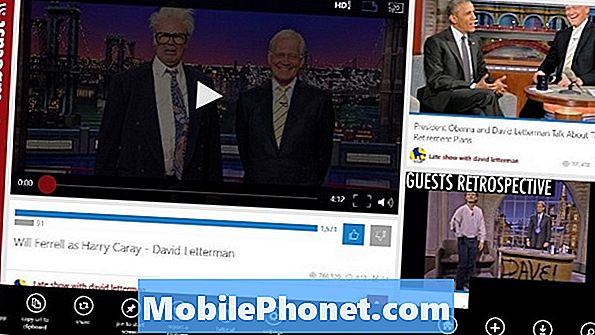
Õnn vaadata YouTube'i videoid oma Windows 8 seadmes.


